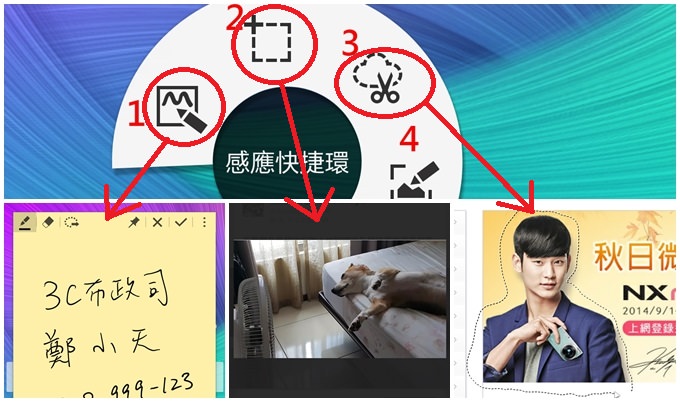【教學】Note 4 感應快捷環
「感應快捷環」是GALAXY Note 4最重要的應用功能之一,在開始學習如何應用「感應快捷環」之前,我們對於這個功能應該也要有一些初步的了解,將為大家說明一下「感應快捷環」的兩種啟動方式,以及Note 4感應快捷環中四大功能的簡介!
一、啟動方式
1.將S Pen從筆槽抽出
在機身正面底側右下方會有S Pen的筆槽,將S Pen從筆槽抽出後,「感應快捷環」將會自動啟動在螢幕上。
2.S Pen螢幕上懸筆按下筆鈕
若是S Pen已經抽出並拿在手上,我們可以透過將S Pen筆尖懸浮在畫面上、接著按下S Pen筆鈕的方式,來啟動「感應快捷環」。
二、功能簡介
- 快捷Memo:可快速開啟「便條紙」進行速記的功能,同時也能透過「連結至動作」的功能,將書寫的內容快速連結到不同的應用功能上,例如:寫下的電話號碼,可直接連結到撥號,寫下的地址,可直接連結到地圖搜尋…等。
- 智慧選取:GALAXY Note 4的新功能,可以快速截取畫面上需要的圖片、文字…等內容,並能便利整理並一次轉存到指定的應用程式中,或是進行快速分享。
- 圖像剪貼:此功能其實就是之前Note 2、Note 3的自由截圖功能,可以自由圈選畫面上想要截取的圖片範圍,並能進行圈選範圍的編輯、甚至自動去背,方便我們做後續的應用。
- 快速截圖:與之前的功能相同,可以直接截取當前顯示的全螢幕,並在上頭自由使用S Pen進行書寫、註記,或是進行裁切,並快速轉存或分享。